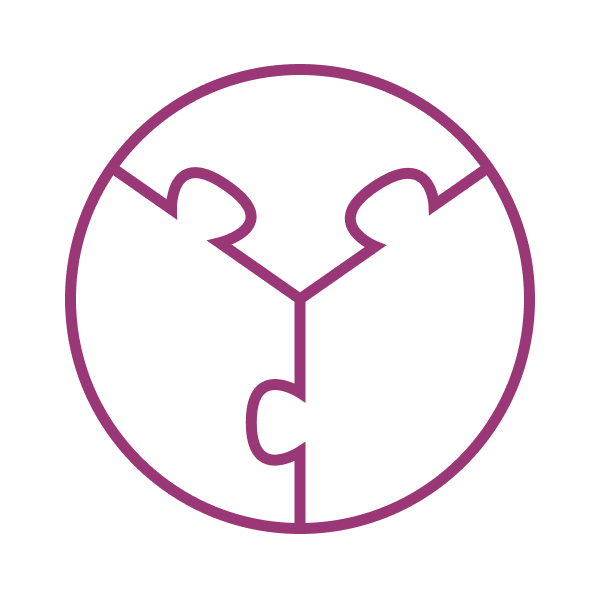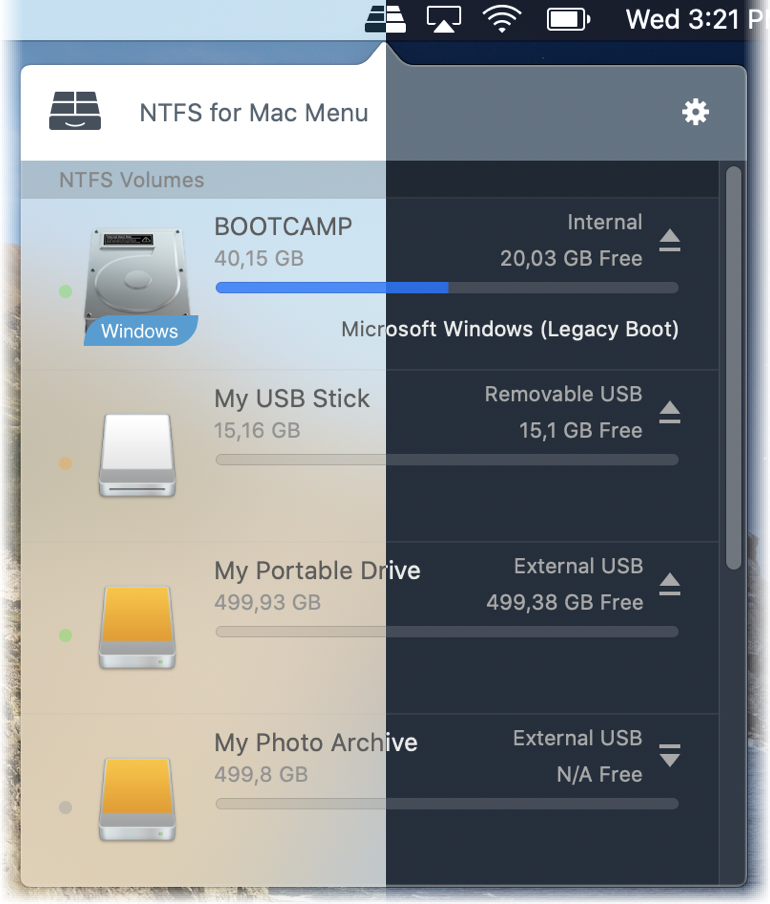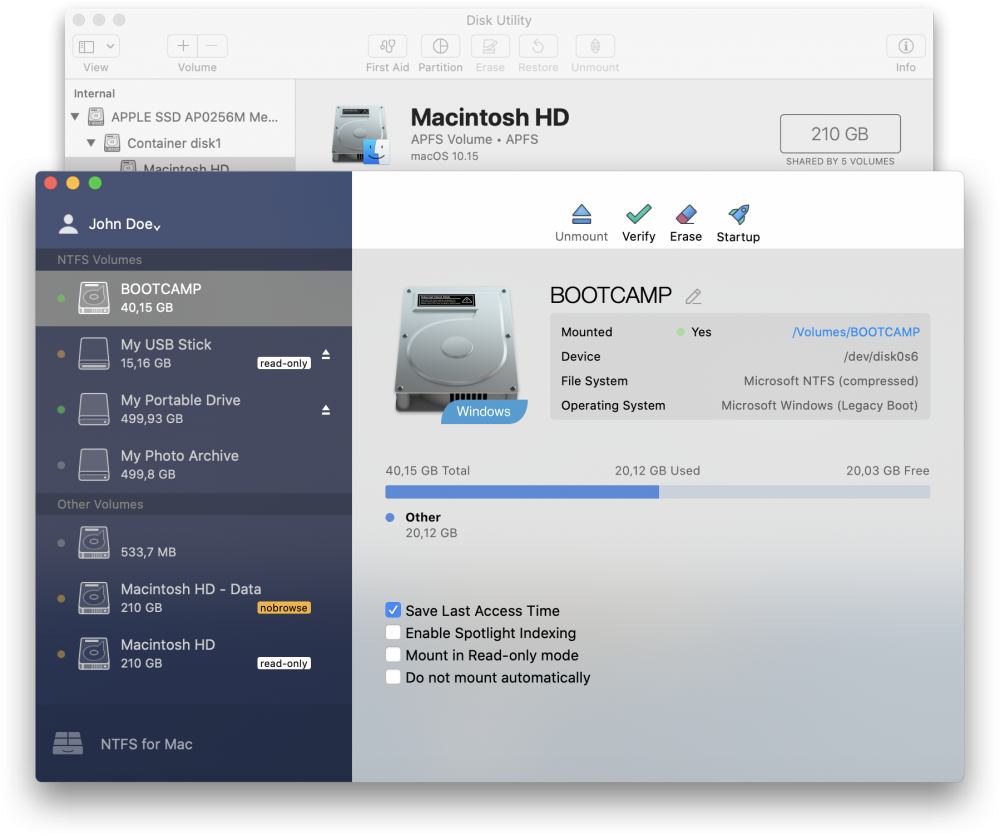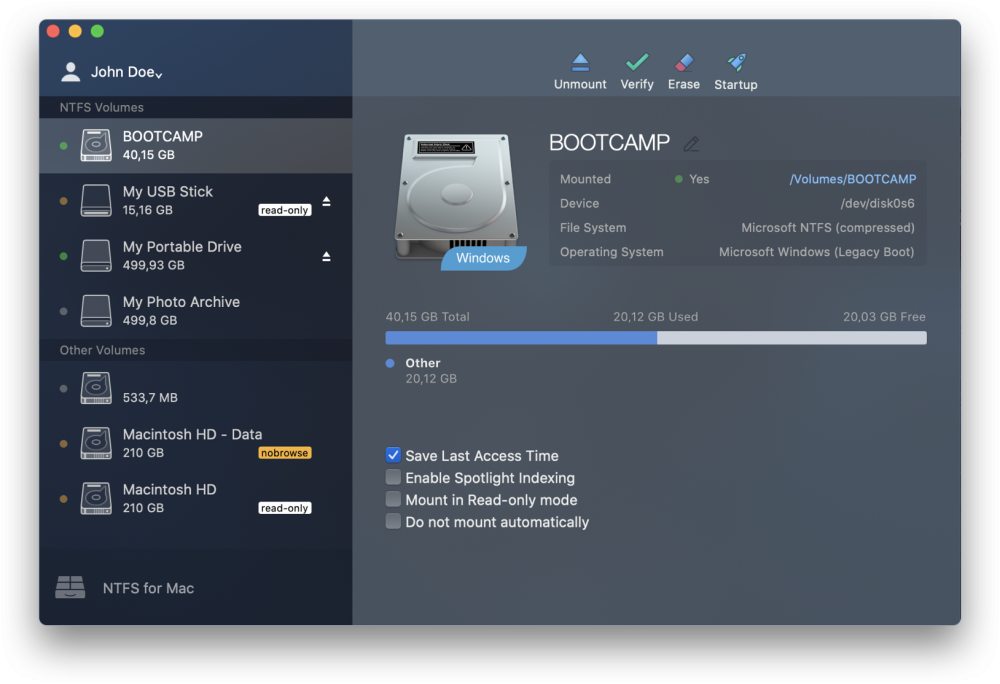と互換性があります macOS Sequoia

3つの利点を備えています。
Windowsの基本的なファイルシステムであるNTFSでフォーマットされたHDD, SSDをMacで使用するには、Microsoft NTFS for Mac by Paragon Software。
NTFSボリューム内のファイルの読み込み、書き込み、コピー、移動そして削除がMac上で行えます。さらにボリュームのマウント/アンマウント、ボリュームの検証、フォーマット、起動ディスクの指定も製品から行えます。
MacからNTFSへ書き込み
お使いのMacではNTFSボリューム内のデータに書き込み、コピー、編集などが行えませんか? それはmacOSのNTFSへのサポートが限られているからです。Microsoft NTFS for Mac by Paragon Softwareをお使いになれば、NTFSボリュームへの書き込み、コピー、編集も行えます。
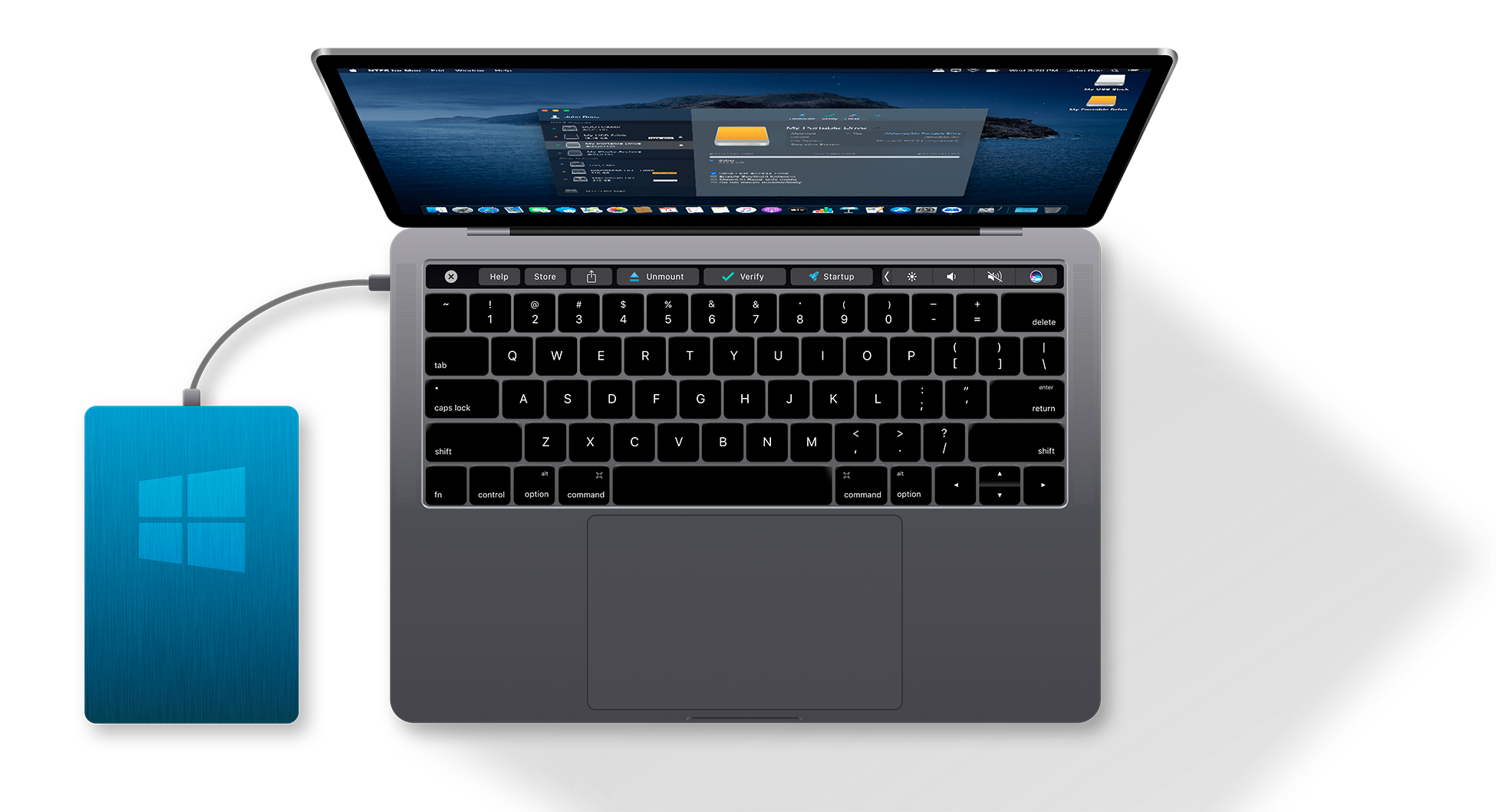
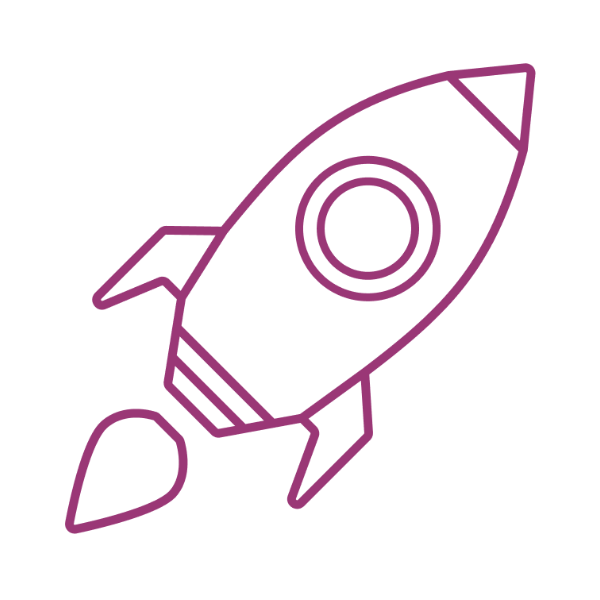
スピード
Microsoft NTFS for Mac by Paragon Softwareは、他社製品よりも最大6倍高速です。
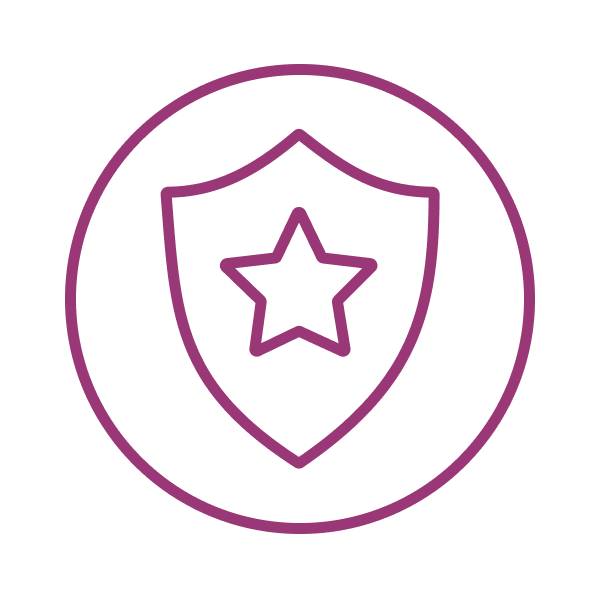
パワフルな機能
安全なデータ転送、手間いらずの操作、安全に使用でき、シームレスなユーザーエクスペリエンスを提供
使用方法
3ステップで使用可能
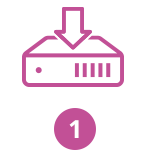
インストール
Microsoft NTFS for Mac by Paragon Softwareをダウンロードして、お使いのMacへインストール
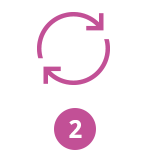
再起動
インストール後はMacを再起動
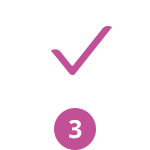
完了!
再起動後は、NTFSボリュームを接続してFinderからアクセスできます。
高速で抜群のパフォーマンス
Microsoft NTFS for Mac by Paragon Softwareは、macOS標準の読み取り専用NTFSドライバーよりも高速です。
Mac内蔵SSDドライブのMicrosoft NTFS for Mac by Paragon Softwareのパフォーマンス
(MacBook Pro 2016でのテスト):
Microsoft NTFS for Mac by Paragon Softwareは、他社製品よりも最大6倍高速です。
外付けドライブの転送レートも同じです(ベンチマークを見る)。